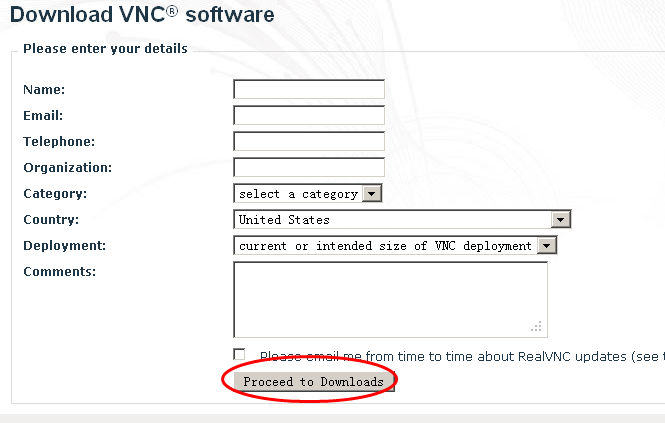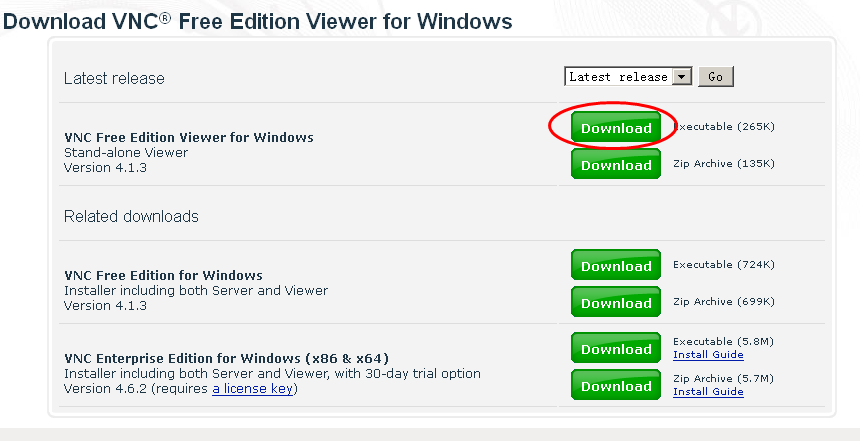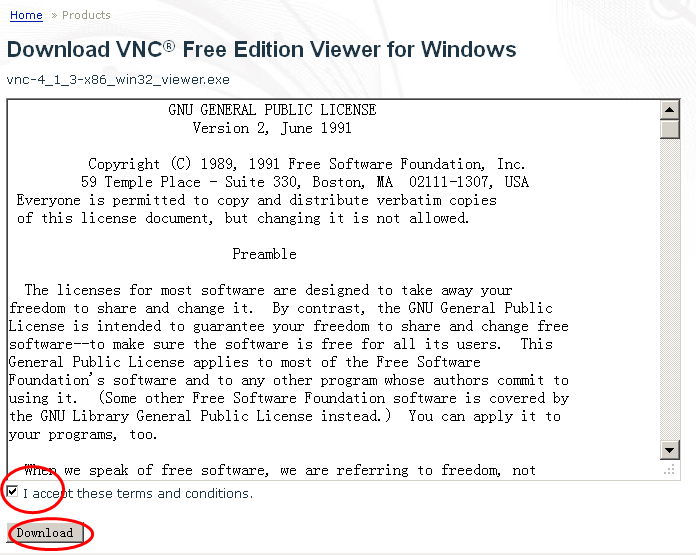Vps/Windows:修订间差异
来自Ubuntu中文
跳到导航跳到搜索
小 →连接服务器 |
|||
| 第25行: | 第25行: | ||
=== 下载 vnc 客户端 === | === 下载 vnc 客户端 === | ||
如果需要远程连接到Windows,需要先下载 VNC Viewer | 如果需要远程连接到Windows,需要先下载 VNC Viewer | ||
下载地址为: http://www.realvnc.com/cgi-bin/download.cgi?product=free4/vncviewer/win ,打开地址后,如图: | |||
| 第39行: | 第41行: | ||
勾选同意许可协议,点击 "Download" 按钮,开始下载,大概 260 K左右。 | 勾选同意许可协议,点击 "Download" 按钮,开始下载,大概 260 K左右。 | ||
[[Image:Vnc_download4.PNG]] | |||
下载后请保存下来,以后当远程桌面无法使用时,这个就是你最可靠的远程工具。 | 下载后请保存下来,以后当远程桌面无法使用时,这个就是你最可靠的远程工具。 | ||
2011年8月16日 (二) 22:03的版本
Window VPS 入门指南
你收到哪些东西
当你收到如下信息时,表示你的Windows VPS已经开通了。
Order ID: xxxxxxx Hosting Package: VPS #1 (Virtual Private Server) - SolusVM - (SCRANTON, PA) - RESALE Domain: xxx.xxx.xxx Billing Cycle: Monthly Next Due Date: xx/xx/xxxx SERVER INFORMATION VPS Username: Administrator VPS IP Address: 173.212.201.231 VPS Additional IP Address(es): 173.212.201.232 2607:f878:1:b0c::47c4:dc59 VNC PARAM NAME="PORT" VALUE="6093" PARAM NAME="HOST" VALUE="184.22.218.74" PARAM NAME="PASSWORD" VALUE="vncpassword"
其中你需要特别注意的是Vps的IP地址和VNC的参数信息。
初始化系统管理员密码
下载 vnc 客户端
如果需要远程连接到Windows,需要先下载 VNC Viewer
下载地址为: http://www.realvnc.com/cgi-bin/download.cgi?product=free4/vncviewer/win ,打开地址后,如图:
点击 “Proceed to Downloads” 按钮 , 之后如下图:
再点击第一个 "Download" 按钮,, 之后如下图:
勾选同意许可协议,点击 "Download" 按钮,开始下载,大概 260 K左右。
下载后请保存下来,以后当远程桌面无法使用时,这个就是你最可靠的远程工具。
连接服务器
点击运行 Vnc 客户端,如下所示: